如何永久删除 Google 搜寻历史
如何删除你的 Google 搜寻历史
小技巧 amp 诀窍9 分钟2024年1月21日撰写者
Keith Fong
最后更新于
2024年1月23日
最后更新
2024年1月23日
分享至 Facebook 分享至 Twitter 分享至 Whatsapp 分享至 Telegram 透过 email 分享
Google 可能比你更了解你自己。它知道你考虑过购买的每一款智能手机,你在 YouTube 上观看的每个视频,以及你所经历的每一个尴尬病痛。这就是你的 Google 活动之前称为 Google 网页和应用历史,如果你没有删除过搜寻历史,它从 2005 年以来知道你搜寻过的所有内容。
Google 利用这些数据 构建一个有关你的个人资料,包括你的年龄、性别、语言和兴趣,并根据你的个人资料筛选搜寻结果和广告。虽然这样可能聪明,但同时也意味著你隐私的重大损失。
这篇文章将教你如何永久删除你的 Google 历史记录。
警告:如果你在工作中使用 G Suite之前称为 Google Apps for Work,在删除任何内容之前,知道你公司的可接受使用和数据保留政策是至关重要的!
目录
首先如何下载你的 Google 搜寻历史 如何删除你所有的 Google 活动 如何设置 Google 活动的自动删除 如何防止 Google 在未来保存你的搜寻历史或活动 如何在电脑上删除你的浏览器搜寻历史 如何在手机上删除你的浏览器搜寻历史 删除浏览历史中的个别项目 删除你在 Google 地图上的搜寻历史 删除和禁用 Google 搜寻历史后会发生什么 在浏览时如何进一步保护隐私首先如何下载你的 Google 搜寻历史
Google 的 Takeout 功能让你下载你使用的所有 Google 产品的数据,包括你的 Google 搜寻历史、Gmail、日历、Chrome、Google 照片、地图等。以下是如何使用 Takeout 下载所有 Google 数据。
前往 Google Takeout 的 “下载你的数据”页面,选择你想下载的数据。默认情况下,所有框都是选中的。选择 下一步。2 选择你想保存文件的位置,是否希望定期导出文件或仅一次,文件类型和文件大小。然后选择 创建导出。Google 将会整理你所请求的文件,此过程可能需要几分钟到几天的时间。
3 一旦导出完成,Google 会发送一封电子邮件给你,里面有查看你的归档的链接。
现在你已经下载了数据的归档,你可以准备删除你的历史记录了。
如何删除你所有的 Google 活动
使用这些步骤来删除有关 你所有 Google 活动 的数据,包括你的搜寻、视频搜寻和你在所有设备上点击的广告。
在电脑上删除你的 Google 活动
1 前往 我的活动 页面,在左侧菜单中选择 按活动删除。
2 你可以选择要删除的 Google 搜寻历史和活动的时间范围。选择所有时间以删除所有内容。
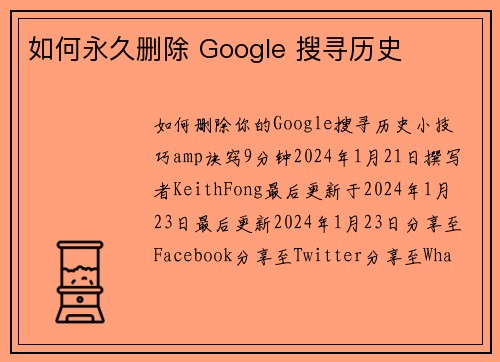
3 选择要删除你的搜寻历史和活动的 Google 服务。点击全选选项或指定服务,然后点击 下一步。
4 Google 将会询问你是否确定要删除你的活动。选择 删除。
5 当你的屏幕显示“删除完成”时,单击 确定。
在行动设备上删除你的 Google 搜寻历史和活动
在你的 Android 或 iOS 设备上,使用浏览器访问 myactivitygooglecom。点击菜单 gt 按活动删除。在“删除活动”下点击 所有时间。当被问到要从哪些服务删除活动时,确保勾选 全选 框。点击 下一步 gt 删除。如何为 Google 活动设置自动删除
你可以设置某些 Google 活动在一定时间后自动删除。这样可以确保你的历史记录被清除,同时仍能提供一定时间的方便,以帮助你找到最近查看的内容。
前往 myactivitygooglecom在左侧,选择 数据与隐私。在 历史设置 下,选择你希望自动删除的活动或历史设置。4 选择 自动删除。
5 使用下拉菜单,选择你希望在删除之前保留活动的时间长度 gt 下一步 gt 确认以保存你的选择。
如何在未来阻止 Google 保存你的搜寻历史和活动
Google 不提供永久禁用保存活动的方式,但你可以暂时 暂停。使用这些步骤来暂停 Google 保存你的活动。
前往 我的 Google 活动 页面。选择一个区域,如网页及应用活动。如果某个区域显示“关闭”,那么你的活动已经不再被保存,你不必做任何事情。3 选择 关闭。在下拉菜单中选择 关闭。如果你尚未删除活动,还可以选择 关闭并删除活动。
4 系统会显示一个屏幕,通知你新的活动将不再保存在你的帐户中,但 Google 仍会使用其他方法来个性化你的体验。选择 了解。
如何在电脑上删除你的浏览器搜寻历史
即使在清除你的 Google 历史后,你的浏览活动仍然可能保存在你的电脑上。如果你不希望任何有权访问你电脑的人查看你所浏览的内容,还需要清除浏览器历史。
在 Safari 中删除搜寻历史
在 Safari 浏览器中,导航到屏幕顶部的任务栏,点击 历史。在下拉菜单中,点击底部的 清除历史。你可以选择要删除的存储 Google 搜寻的日期范围。要清除整个浏览器搜寻历史,选择 全部历史,然后点击 清除历史。在 Firefox 中删除搜寻历史
打开 Firefox 浏览器,导航到屏幕顶部的任务栏,点击 历史 在下拉菜单中,点击 清除最近的历史 在 要清除的时间范围 中,选择 所有。 要清除整个浏览器搜寻历史,勾选相应的框以及其他你想从历史中清除的信息框。 点击 立即清除。在 Chrome 和 Chromium 中删除搜寻历史
在 Chrome 浏览器中,点击屏幕右上角的三个垂直点。 在下拉菜单中,点击 设置。 滚动到 隐私与安全,点击 清除浏览数据。从时间范围下拉菜单中,选择 所有时间。勾选 浏览历史 和任何你希望清除的其他信息。 点击 清除数据。在 Brave 中删除搜寻历史
在 Brave 浏览器 中,点击屏幕右上角的三个横线。 在下拉菜单中,点击 设置。 滚动到 隐私与安全,点击 清除浏览数据。从时间范围下拉菜单中,选择 所有时间。勾选 浏览历史 和任何你希望清除的其他信息。 点击 清除数据。在 Microsoft Edge 中删除搜寻历史
在 Edge 浏览器 中,点击屏幕右上角的省略号。选择 设置。在左侧,点击 隐私、搜寻和服务。在 清除浏览数据 下点击 选择要清除的内容。 从时间范围下拉菜单中,选择 所有时间。勾选你想从浏览历史中清除的信息的框。 点击 立即清除。如何在手机或平板上删除你的浏览器搜寻历史
在 iPhone 或 iPad 上删除 Safari 搜寻历史
打开 设置,向下滚动并点击 Safari。向下滚动并点击 清除历史记录和网站数据。当你的浏览器搜寻历史、Cookie 和快取被删除后,该设置应该会变为灰色。在 iPhone 或 iPad 上删除 Chrome 搜寻历史
在 Chrome 浏览器中,点击屏幕底部的 菜单按钮在 iPad 上,菜单会在右上角。点击 更多 然后从底部面板中点击 历史。点击 编辑 选择要删除的条目点击 删除点击 完成在 Android 设备上删除搜寻历史
在 Chrome 浏览器中,点击屏幕右上角的三个垂直点。 根据你在下拉菜单中看到的内容:如果没有看到 历史,则点击 更多,或者点击 历史点击 清除浏览数据。从时间范围下拉菜单中,选择 所有时间。勾选 浏览历史 和任何你希望清除的其他信息。 点击 清除数据。删除浏览历史中的个别项目
每个浏览器都有些许不同,但你可以选择删除哪些项目和保留哪些项目。一般来说,浏览器有一个历史页面,让你选择特定的浏览活动,然后再点击删除按钮,而不是选择清除所有数据。
例如,对于 Chrome:
点击屏幕右上角的三个垂直点。 在下拉菜单中,点击 设置。 点击 历史,然后再次选择 历史。选择你想删除的特定项目。点击页面右上角的 删除。删除你的 Google 地图搜寻历史
在你删除搜寻历史之前,查看你的地图历史,请遵循以下步骤。
在你的 Android 或 iOS 设备上,打开 Google 地图应用或仅为地图并登录。点击你的个人资料图片 gt 设置 gt 地图历史。在电脑上
打开 Google 地图并登录。点击搜寻栏中的 gt 地图活动。删除个别项目:在你想删除的条目旁边,点击 移除。删除一组项目:在右侧,点击 删除。你可以根据日期范围或特定日期指定删除内容,以及删除全部活动。在移动设备上
在你的 Android 或 iOS 设备上,打开 Google 地图应用并登录。点击你的个人资料图片 gt 你在地图中的数据 gt 网页和应用活动:查看和删除活动。删除个别项目:在你想删除的条目旁边,点击 移除。删除一组项目:在右侧,点击 删除。你可以根据日期范围或特定日期指定删除内容,以及删除全部活动。删除和禁用你的 Google 搜寻历史后会发生什么
了解清除 Google 搜寻历史的后果是很重要的。
默认情况下,Google 根据你的搜寻活动个性化你的搜寻结果。如果你经常点击某些网站和特定类型的内容,Google 将开始在其搜寻结果中对这些内容给予更高的排名。
如果你删除并禁用 Google 搜寻历史,那么你再次搜寻的结果将会是 更广泛且对你不那么具体。许多人不希望收到个性化的搜寻结果,因为他们想要更多样化的信息,而不仅仅是算法认为他们感兴趣的内容。当然,被跟踪也让人感到不安。
在浏览时如何进一步保护隐私
删除你的 Google 搜寻历史是一个很好的第一步。如果你真的想提升你的网络隐私,还可以采取以下步骤:
使用 重视隐私的搜寻引擎。选择不会追踪你的搜寻引擎,比如 DuckDuckGo。使用重视隐私的浏览器。Chrome 虽然流行,但它属于 Google,并且会尽力追踪你。一些最佳的隐私浏览器是 Firefox 和 Brave。下载 VPN 应用。ExpressVPN 隐藏你访问网站的真实 IP 地址。它还会加密你的活动,保持其对你的互联网服务提供商和其他窥探者的私密性。FAQ:关于 Google 搜寻历史
为什么我无法删除我的 Google 搜寻历史?如果你仅从浏览器中删除搜寻历史,则仍然可能保存在你的 Google 帐户中。请从你的网页和应用活动页面中删除你在其他 Google 服务中的搜寻历史和活动。
Google 历史中的使用搜寻是什么意思?虽然 Google 没有明确说明使用搜寻的含义,但这里有一些流行的假设: 就像使用地图一样,使用搜寻字面意思就是你使用了 Google 搜寻。 你点击了手机上的 Google 小工具并启动了搜寻。 你点击了 Google 小工具上的麦克风图标。 当你在无痕模式下使用 Chrome 时,搜寻会显示为使用搜寻。
Google 搜寻历史可以追溯多久?2020年6月之后创建的 Google 帐户自动在 18 个月后清除网页和应用搜寻。对于 2020 年 6 月之前创建的帐户,Google 默认会无限期保留网页和活动数据;理论上,Google 会保存你首次开启 Google 帐户时的搜寻历史。然而,从你的网页和应用活动页面中打开自动删除选项会指示 Google 在三个月或 18 个月后自动删除你的活动。
保存在本地的搜寻历史在不同浏览器中的保留时间为: Chrome 保留 90 天 iOS 上的 Safari 保留 30 天,Mac 上保留一年 Firefox 保留 30 天 Brave 无限期保留,直到你清除 Vivaldi 保留 30 天 Microsoft Edge 保留 90 天
谁可以看到我的 Google 搜寻历史?除了你和 Google 本身外,你的 Google 搜寻历史可能对任何使用你的设备的人可见。使用无痕模式或私密浏览可以防止你的搜寻被保存到你的设备上。
由于 Google 的数据是加密的,你的 ISP 无法看到你的搜寻,但可以看到你访问的网站。使用 VPN 会阻止这种情况。
定期删除本地存储的浏览器历史并更改你的 Google 帐户中的网页和应用活动设置以在短时间内删除你的搜寻历史也是一个好习惯。
黑洞加速器ios我可以永久关闭我的 Google 帐户吗?是的,你可以。在 myaccountgooglecom 进入 数据与隐私 区域 gt 你的数据和隐私选项 gt 更多选项 gt 删除你的 Google 帐户。按照指示删除你的帐户。
有人能看到我的 Google 搜寻历史吗?使用你的电脑和浏览器的人可以在你未删除搜寻历史的情况下查看你的 Google 搜寻历史。此外,Google 作为一家公司也能看到你的搜寻历史,这有助于建立有关你的个人档案,以便更好地针对你推送广告。你可以从你的帐户中删除搜寻历史,以便 Google 获取更少的有关你的信息。
通过 VPN 隐藏你的 IP 地址立即获取 ExpressVPN
30 天退款保证
享受强大的隐私保护,获得更安全的在线体验立即获取 ExpressVPN
什么是 VPN?
标签应用程式Google搜寻引擎Keith Fong
Keith 喜欢阅读科技新闻、踢足球以及大量消耗牛排。最好能同时进行这三项活动。
喜欢你所阅读的内容吗?为这篇文章点赞,或分享你的想法!